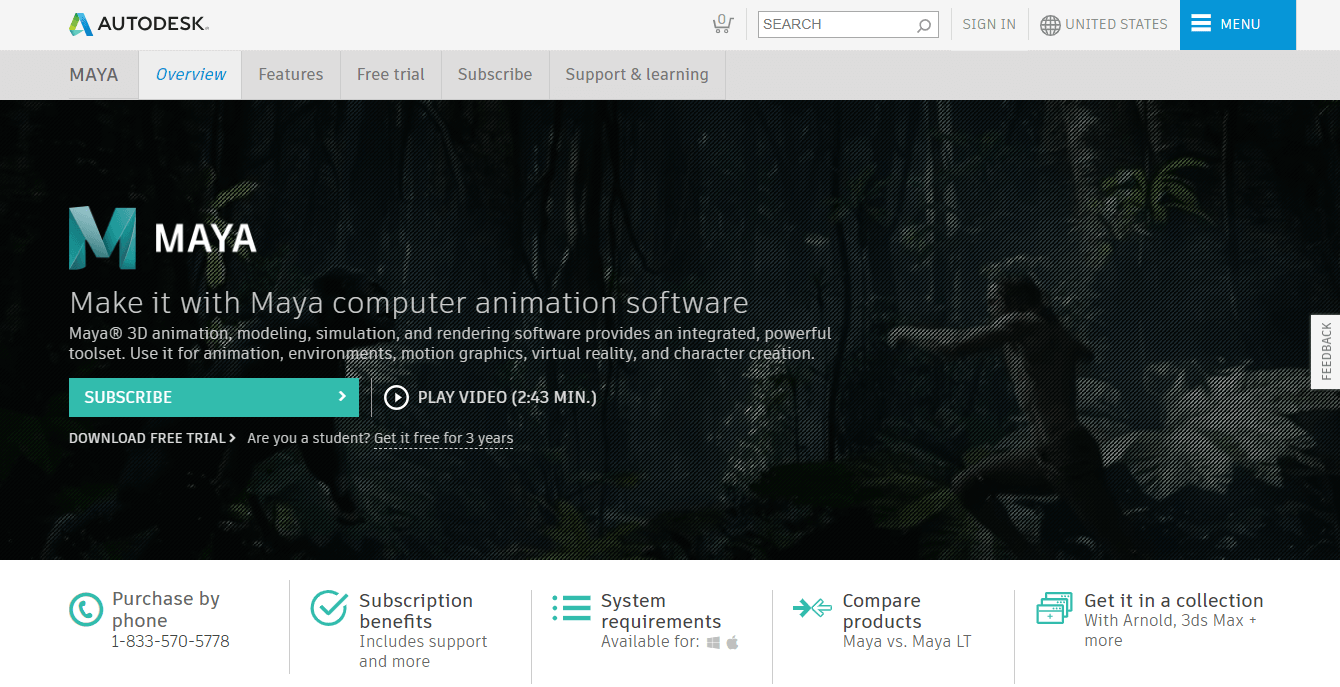ბევრმა მომხმარებელმა აღნიშნა შეცდომა, როდესაც ფაილის USB დისკზე კოპირების მცდელობისას, მათ მიიღეს შეცდომა:
Ფაილი
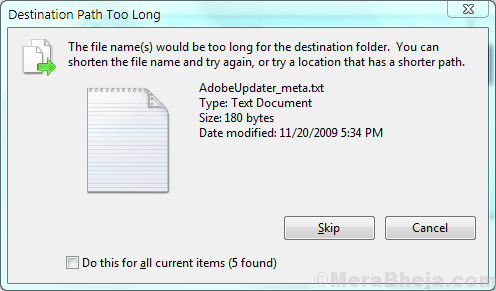
ეს შეცდომა, როგორც წესი, ხდება USB დისკებზე, როდესაც მომხმარებელი ცდილობს დააკოპიროს ერთი ფაილის ზომა 4 გბ-ზე მეტი, მიუხედავად იმისა, რომ USB დრაივს აქვს საკმარისი ადგილი მისთვის. Მაგალითად. მოდით დავუშვათ, რომ თქვენ გაქვთ 16 გბაიტიანი USB დისკი, თუმცა თქვენ ცდილობთ მასზე გადაწერა 4,6 გბაიტიანი ფაილი. მიუხედავად იმისა, რომ USB დრაივი ცარიელია, ამ შეცდომას წააწყდებით.
მიზეზი
მიზეზი ის არის, რომ USB დრაივი უკვე ფორმატირებულია FAT32. ეს აიძულებს USB დრაივს, რომ 4 გბ-ზე მეტი ზომის არცერთი ფაილი არ შეიძლება კოპირდეს დისკზე. ჩვენ შეგვეძლო მრავალი ფაილის კოპირება დისკზე, რომელიც იკავებს მთლიანი სივრცის ტოლი დრაივის მოცულობას, მაგრამ არც ერთი ფაილი არ შეიძლება იყოს 4 გბ-ზე მეტი ზომის.
რეზოლუცია
გამოსავალი 1] ფორმატის საშუალებით
ამ საკითხის მოგვარება განაახლებს USB დრაივს და შეცვლის File სისტემას. ამასთან, ამით USB დრაივის ყველა მონაცემი წაიშლება, ასე რომ თქვენ დროებით შეგიძლიათ გადაწეროთ სხვაგან და შეცვალოთ ფორმატის შემდეგ.
1] ღია File Explorer >> ეს კომპიუტერი.
2] მარჯვენა ღილაკით დააწკაპუნეთ USB დისკზე და შემდეგ შემდეგ ფორმატი.
3] შეცვალეთ ფაილური სისტემა საწყისიდან FAT32 რომ NTFS.
4] შეამოწმეთ სწრაფი ფორმატის ვარიანტი, რომ პროცესი უფრო სწრაფად გახდეს და შემდეგ დააჭირეთ დაწყებას.
ფორმატირების შემდეგ, გამოაერთეთ და დართეთ USB დრაივი და შეეძლოთ თქვენი ფაილის კოპირება ახლავე.
გამოსავალი 2] ბრძანების სტრიქონის საშუალებით
თუ ზემოხსენებული პროცედურა რაიმე მიზეზით პრობლემურია, სცადეთ USB დრაივის ფორმატირება Command Prompt- ის საშუალებით.
1] Windows საძიებო ზოლში აკრიფეთ ბრძანების სტრიქონი. მარჯვენა ღილაკით დააჭირეთ ღილაკს Command prompt და აირჩიეთ Run as administrator.
2] აკრიფეთ შემდეგი ბრძანება და დააჭირეთ ღილაკს Enter მისი შესასრულებლად:
მოქცევა X: / fs: ntfs / nosecurity
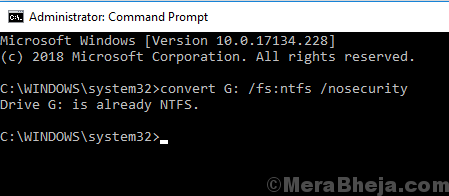
სადაც X: არის USB დისკის დრაივი.
3] Რესტარტი სისტემა და სცადეთ თქვენი ფაილის კოპირება. ამჯერად იმუშავებს.
იმედია დაეხმარება!